电脑声卡驱动无法工作怎么办?修复步骤是什么?
- 经验技巧
- 2025-02-21
- 42
电脑是我们日常工作和娱乐必不可少的工具之一,而电脑的声音也是我们使用电脑的重要体验之一。但是,有时候我们会遇到电脑声音出现问题的情况,这往往是由于电脑声卡驱动出现故障所引起的。本文将详细介绍声卡驱动出现故障的原因及如何进行修复。
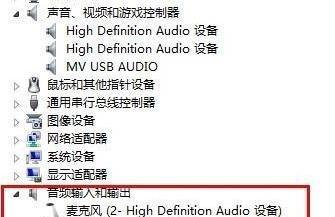
声卡驱动故障的原因
电脑声卡驱动出现故障的原因有很多,主要包括:驱动文件丢失、驱动文件损坏、系统更新等。这些原因都会导致声卡驱动无法正常运行,从而影响到电脑的声音播放。
检查声卡驱动是否正常
在进行修复前,我们需要先检查声卡驱动是否正常。方法如下:
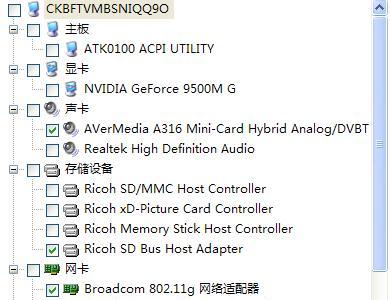
1.右键点击“我的电脑”,选择“管理”。
2.在“计算机管理”中选择“设备管理器”。
3.在设备管理器中找到“声音、视频和游戏控制器”,展开后查看是否有黄色感叹号。

4.如果有,则表明声卡驱动出现问题。
通过设备管理器修复声卡驱动
如果发现声卡驱动出现问题,可以通过设备管理器进行修复,方法如下:
1.找到出现黄色感叹号的设备,右键选择“更新驱动程序”。
2.在弹出的窗口中选择“自动搜索更新驱动程序”。
3.等待系统自动下载并安装最新的驱动程序。
通过厂商官网下载最新驱动
如果设备管理器中没有找到更新驱动程序的选项,可以尝试通过厂商官网下载最新的驱动程序。方法如下:
1.打开电脑的浏览器。
2.进入声卡厂商官网。
3.在网站上找到与您的电脑声卡相应的最新驱动程序,并下载安装。
通过WindowsTroubleshooter修复
WindowsTroubleshooter是Windows系统自带的故障排查工具,可以帮助我们检测并修复系统中的一些常见问题。方法如下:
1.打开“控制面板”。
2.选择“系统和安全”。
3.点击“查找并解决Windows问题”。
4.在弹出的窗口中选择“音频播放问题”。
5.按照提示进行故障排查和修复。
通过重启电脑修复
有时候,电脑声卡驱动出现故障是由于系统中的某些程序或者服务冲突所引起的。这时候,我们可以尝试通过重启电脑来修复问题。
1.选择“开始菜单”,点击“重新启动”。
2.等待电脑重新启动,再次检查声卡驱动是否正常。
禁用并重新启用声卡驱动
有时候,禁用并重新启用声卡驱动也可以解决问题。方法如下:
1.打开“设备管理器”。
2.找到需要禁用的设备,在右键菜单中选择“禁用设备”。
3.再次右键菜单选择“启用设备”。
4.检查声卡驱动是否正常运行。
清除注册表
在使用电脑过程中,我们安装、卸载各种软件,这些操作都会涉及到注册表的更改。有时候,注册表的损坏也会导致声卡驱动出现故障。这时候,我们可以尝试清除注册表来修复问题。
1.选择“开始菜单”,输入“regedit”打开注册表编辑器。
2.找到以下路径:
HKEY_LOCAL_MACHINE\SOFTWARE\Microsoft\WindowsNT\CurrentVersion\Drivers32
3.删除Drivers32中的所有值。
4.重新启动电脑。
卸载并重新安装声卡驱动
如果以上方法都无法修复问题,可以尝试卸载并重新安装声卡驱动。方法如下:
1.打开“设备管理器”,找到需要卸载的设备。
2.右键选择“卸载设备”。
3.下载并安装最新的声卡驱动程序。
使用驱动精灵自动修复
驱动精灵是一款专业的驱动程序管理工具,可以快速检测并修复电脑中的驱动问题。方法如下:
1.下载并安装驱动精灵。
2.运行软件,选择“驱动管理”。
3.点击“扫描”按钮,等待系统扫描。
4.在扫描结果中找到声卡驱动,选择“更新”或“修复”。
使用360驱动大师自动修复
360驱动大师也是一款专业的驱动程序管理工具,可以快速检测并修复电脑中的驱动问题。方法如下:
1.下载并安装360驱动大师。
2.运行软件,选择“硬件检测”。
3.点击“检测”按钮,等待系统扫描。
4.在扫描结果中找到声卡驱动,选择“更新”或“修复”。
重装系统
如果以上所有方法都无法修复问题,那么可能是系统本身出现了问题。这时候,我们可以考虑重装系统来解决问题。但是,这个方法需要注意备份数据和文件,并谨慎操作。
预防声卡驱动出现故障的方法
除了修复方法,预防声卡驱动出现故障也是很重要的。以下是一些预防方法:
1.安装杀毒软件,并定期更新。
2.不要随意下载未知来源的软件。
3.定期检查驱动程序的更新并及时安装。
4.不要随意更改系统设置。
小结
电脑声卡驱动出现故障是很常见的问题,但是通过上述方法,我们可以轻松修复问题。预防声卡驱动出现故障也是非常重要的。
参考资料
1.“电脑声卡无法使用怎么办?电脑声卡驱动没有找到的解决方法”,百度经验。
2.“电脑声卡驱动有问题怎么办?这个办法让你的电脑声音再次清晰无比”,搜狐IT。
3.“声卡驱动丢失?教你如何在Windows10中重新安装声卡驱动程序”,远景论坛。
版权声明:本文内容由互联网用户自发贡献,该文观点仅代表作者本人。本站仅提供信息存储空间服务,不拥有所有权,不承担相关法律责任。如发现本站有涉嫌抄袭侵权/违法违规的内容, 请发送邮件至 3561739510@qq.com 举报,一经查实,本站将立刻删除。